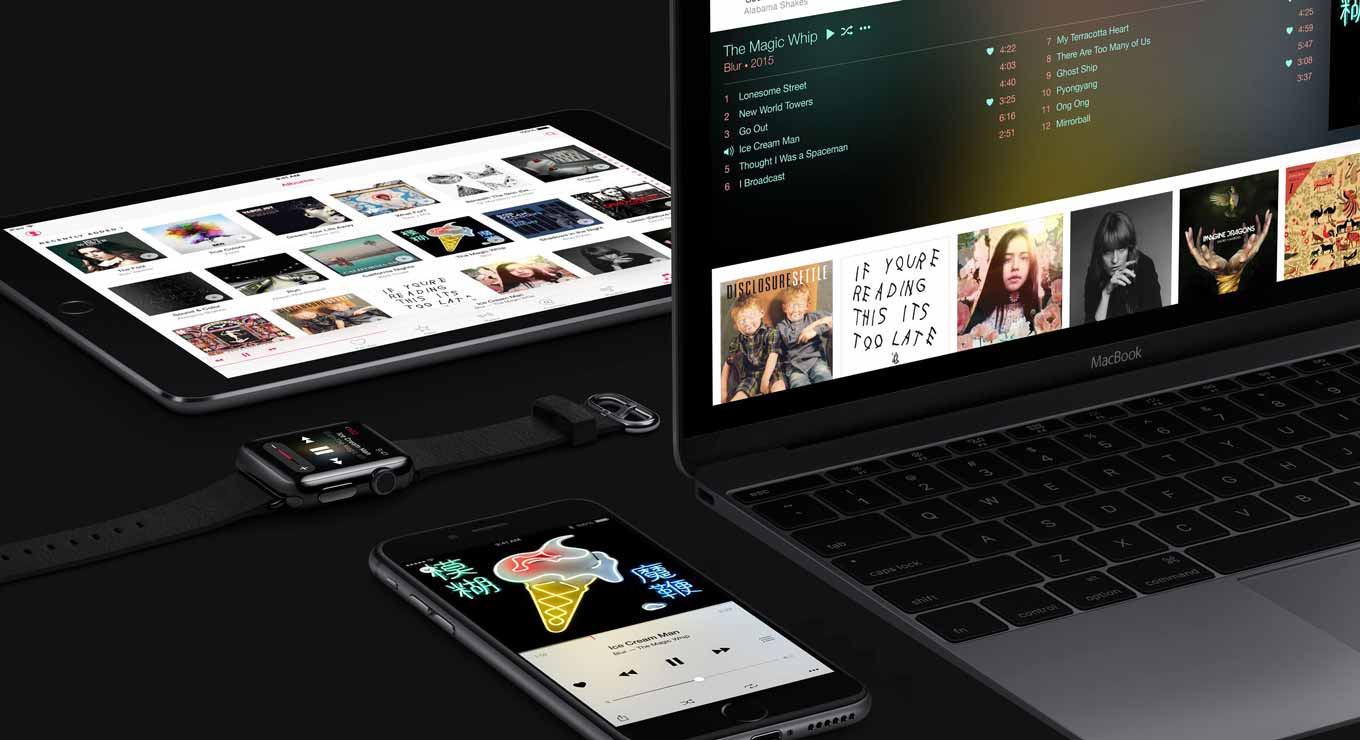「Apple Music」をAirPlayでApple TVで聴く
まずはAirPlayを使って「Apple TV」で「Apple Music」を楽しむ方法を紹介します。

曲の再生画面で、ボリュームバーの横にあるTVマークをタップします。
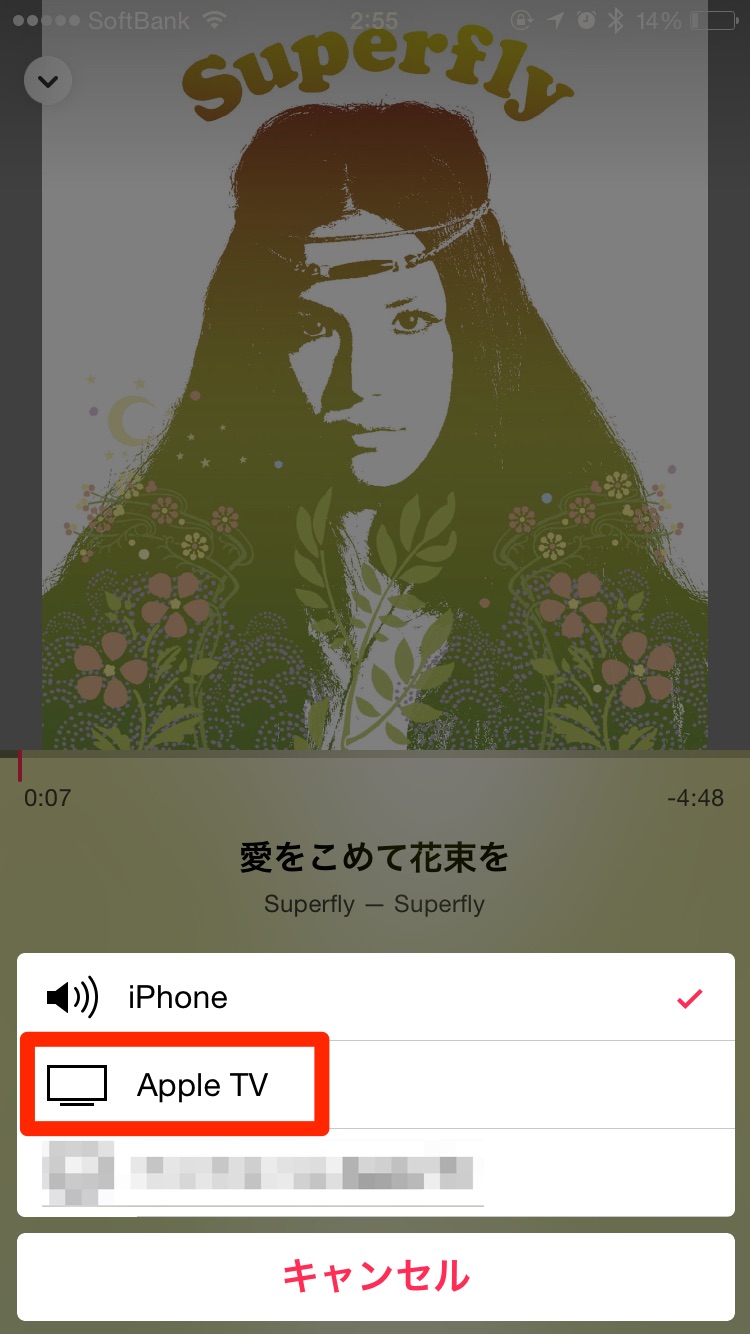
メニューが出てきて、同じネットワーク内にある「Apple TV」が表示されるので選ぶと、「Apple TV」に接続されているTVやスピーカーから「Apple Music」の音楽が流れます。
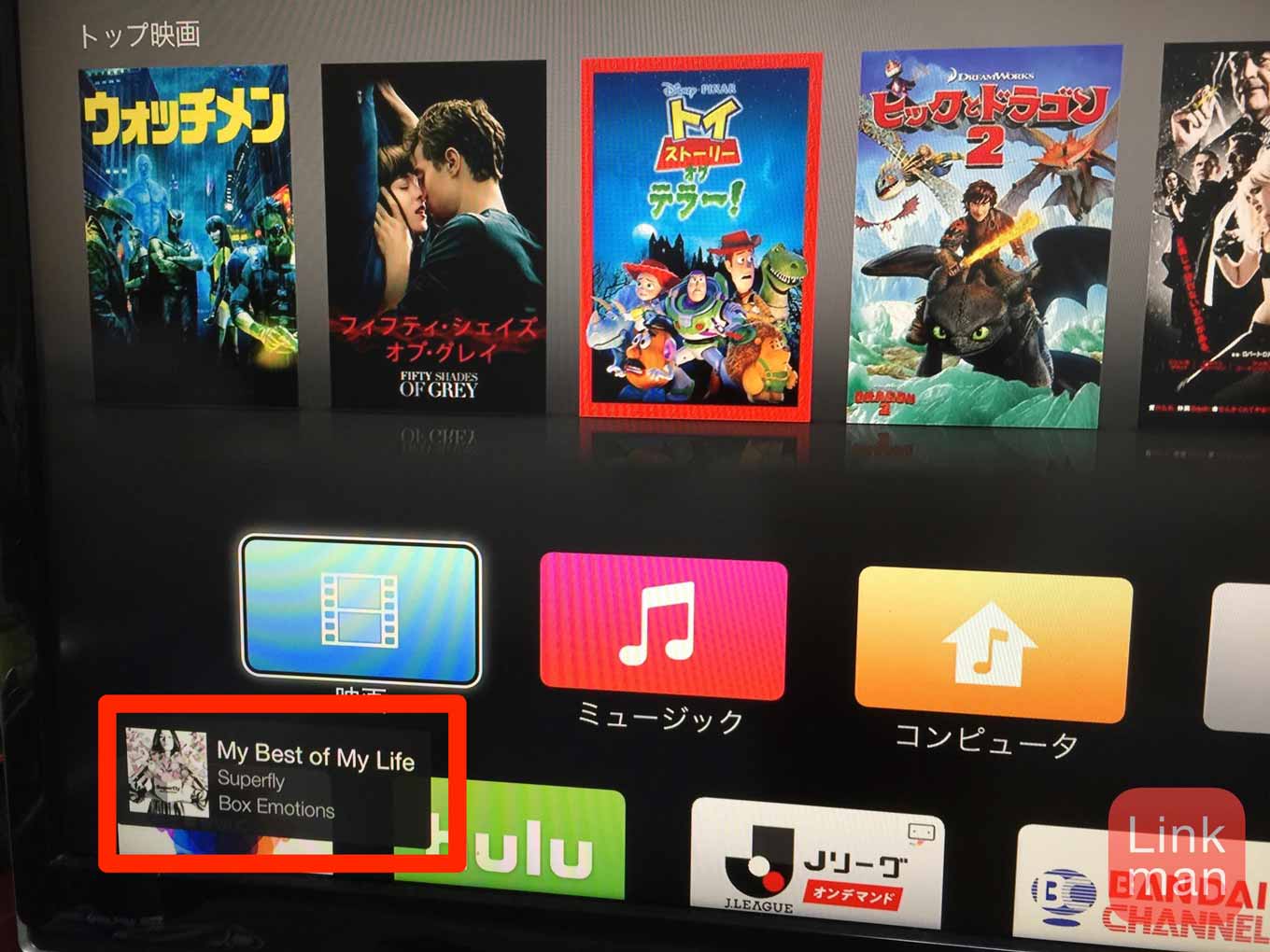
新しい曲が流れると「Apple TV」の左下には曲のジャケット・タイトル・アーティスト名の情報が出てきます。

「Apple TV」のミュージックのところから、再生中の曲を選ぶと曲情報が全画面で表示されます。
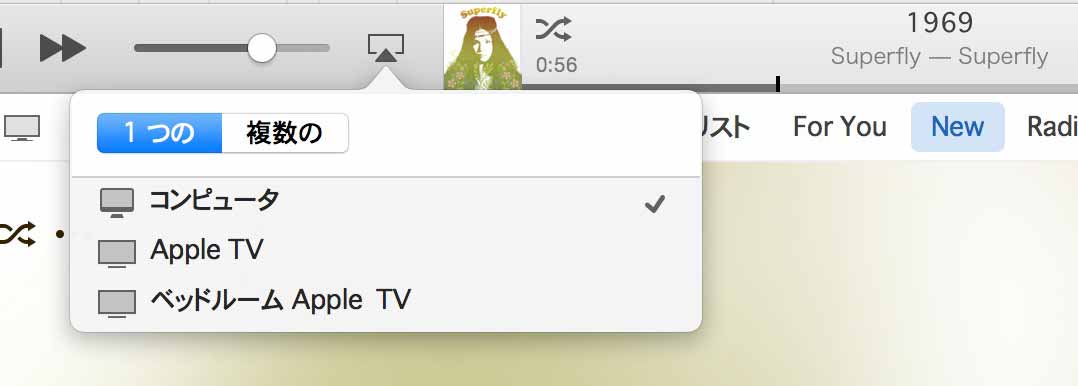
Macでもボリュームバーの横にあるTVマークを押すことで「Apple TV」を選ぶことができます。「Apple TV」にいいスピーカーを繋いでいる人なんかはAirPlayで飛ばすことで楽しめますね。
Bluetoothスピーカーで聴く方法
つづいてBluetoothスピーカーで聴く方法を紹介したいと思います。
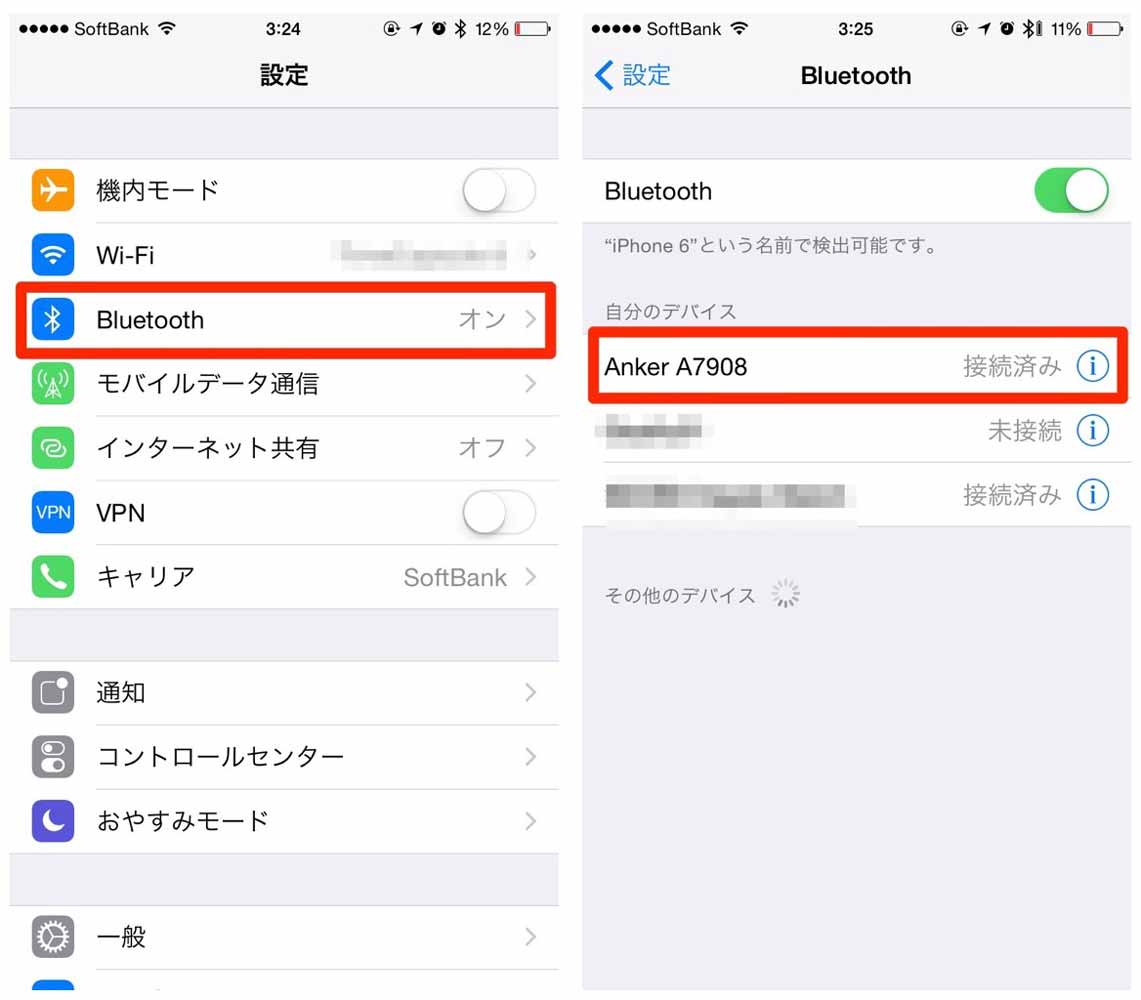
まずは、Bluetoothスピーカーの接続チェックです。設定アプリからBluetoothを選んで、ペアリングされているBluetoothスピーカーを確認します。今回は「Anker A7908」を使っています。
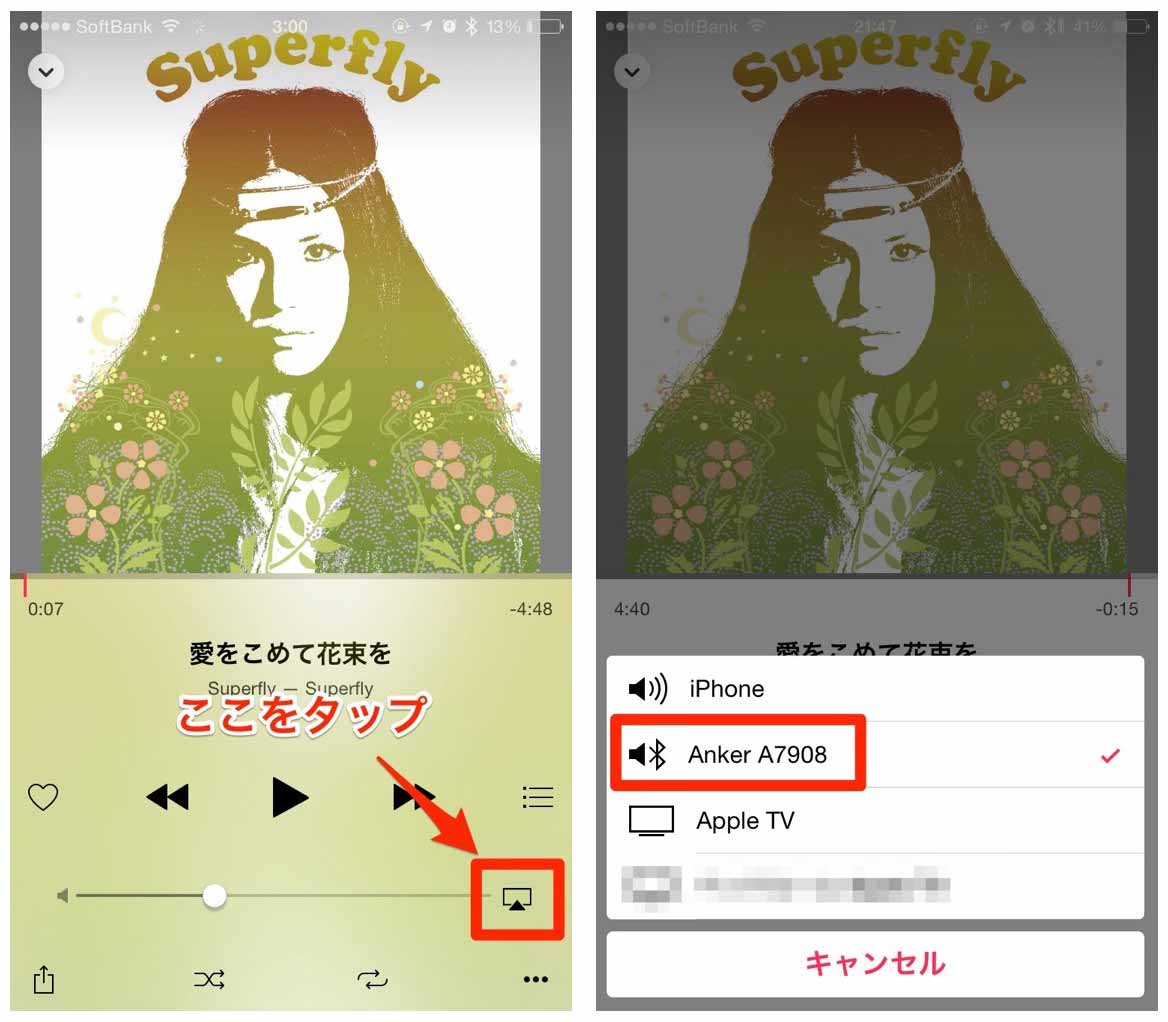
あとはさっきと同じように曲の再生画面でボリュームバーの横にあるTVマークをタップし、メニューからBloutoothスピーカーを選択します。

これで選んだBloutoothスピーカー、今回の場合は「Anker A7908」から音が出るようになります。簡単に設定できるので、利用シーンに合わせて使ってみてください。
- 「Apple Music」で気に入った曲にハートマークをつけて教えることで、より好みに合った曲を知らせてくれる【使い方】
- 「Apple Music」の「ステーションを開始」は次の曲をチョイスしてくれるラジオステーション【使い方】
- iPhoneやMacで「Apple Music」の表示をオフにする方法【使い方】
- 「Apple Music」でオリジナルのプレイリストを作る方法【使い方】
- Apple MusicのMy Musicの項目をオフライン再生可能な曲だけ表示するようにする方法
- 「Apple Music」にある曲をオフラインで再生する方法
- 「Apple Music」でユーザーにあったプレイリストを作ってくれる「For You」を設定する
- 「Apple Music」の自動更新をオフにする方法